Nó chắc chắn sẽ cảm thấy tuyệt vời khi bạn thiết lập các nguồn dữ liệu và hình dạng dữ liệu của bạn theo đúng cách bạn muốn. Hy vọng rằng khi bạn làm mới dữ liệu từ nguồn dữ liệu ngoài, thao tác này sẽ suôn sẻ. Nhưng điều đó không phải lúc nào cũng vậy. Những thay đổi đối với dòng dữ liệu tất cả dọc theo cách có thể gây ra sự cố kết thúc là lỗi khi bạn tìm cách làm mới dữ liệu. Một số lỗi có thể dễ dàng khắc phục, một số có thể bị tạm thoáng và một số có thể là khó chẩn đoán. Sau đây là một tập hợp các chiến lược mà bạn có thể thực hiện để xử lý các lỗi theo cách của bạn.
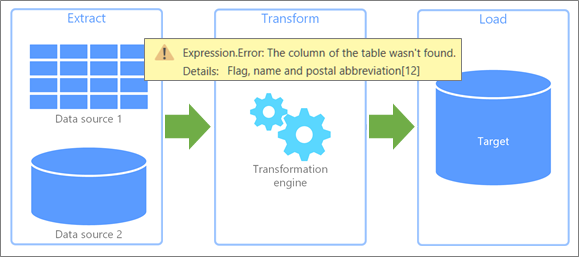
Có hai loại lỗi có thể xảy ra khi bạn làm mới dữ liệu.
Intranet Nếu một lỗi xảy ra trong sổ làm việc Excel của bạn, thì ít nhất là các nỗ lực khắc phục sự cố của bạn hạn chế và dễ quản lý hơn. Có thể làm mới dữ liệu gây ra lỗi với hàm, hoặc dữ liệu đã tạo ra một điều kiện không hợp lệ trong danh sách thả xuống. Những lỗi này là khó chịu, nhưng khá dễ dàng để theo dõi, xác định và khắc phục. Excel cũng đã cải thiện việc xử lý lỗi với các thư rõ ràng hơn và các nối kết nhạy cảm với ngữ cảnh đến các chủ đề trợ giúp nhằm giúp bạn tìm hiểu và khắc phục sự cố.
Từ xa Tuy nhiên, lỗi xuất phát từ nguồn dữ liệu ngoài từ xa là một vấn đề khác hoàn toàn. Có gì đó đã xảy ra trong một hệ thống có thể vượt qua đường phố, đường nửa vòng quanh thế giới, hoặc trên điện toán đám mây. Những loại lỗi này cần có phương pháp khác. Các lỗi từ xa phổ biến bao gồm:
-
Không thể kết nối với dịch vụ hoặc tài nguyên. Kiểm tra kết nối của bạn.
-
Tệp bạn đang cố truy nhập không thể tìm thấy.
-
Máy chủ không phản hồi và có thể đang được bảo trì.
-
Nội dung này không sẵn dùng. Có thể đã bị loại bỏ hoặc tạm thời không sẵn dùng.
-
Hãy chờ... dữ liệu đang được tải.
Sau đây là một vài gợi ý để giúp bạn xử lý các lỗi mà bạn có thể gặp phải.
Tìm và lưu lỗi cụ thể Trước tiên, hãy kiểm tra các truy vấn & ngăn kết nối (chọn dữ liệu > truy vấn & kết nối, chọn kết nối và sau đó hiển thị flyout). Xem các lỗi truy nhập dữ liệu nào xảy ra và ghi chú của bất kỳ chi tiết bổ sung nào được cung cấp. Tiếp theo, mở truy vấn để xem bất kỳ lỗi cụ thể nào với từng bước truy vấn. Tất cả các lỗi đều được hiển thị với nền màu vàng để nhận dạng dễ dàng. Ghi lại hoặc chụp màn hình thông tin thông báo lỗi, ngay cả khi bạn không hiểu rõ nó. Một đồng nghiệp, người quản trị hoặc dịch vụ hỗ trợ trong tổ chức của bạn có thể giúp bạn hiểu được những điều đã xảy ra và đề xuất một giải pháp. Để biết thêm thông tin, hãy xem xử lý các lỗi trong Power query.
Nhận thông tin trợ giúp Tìm kiếm site Trợ giúp và đào tạo Office . Không chỉ điều này có chứa nội dung Trợ giúp rộng rãi nhưng cũng là thông tin khắc phục sự cố. Để biết thêm thông tin, hãy xem các bản sửa lỗi hoặc giải pháp thay thế cho các sự cố gần đây trong Excel cho Windows.
Tận dụng cộng đồng kỹ thuật Sử dụng trang web cộng đồng của Microsoft để tìm kiếm các thảo luận liên quan đặc biệt đến vấn đề của bạn. Có thể bạn không phải là người đầu tiên gặp vấn đề này, những người khác đang xử lý và thậm chí có thể tìm ra giải pháp. Để biết thêm thông tin, hãy xem cộng đồng giải đáp và Officecủa Microsoft Excel.
Tìm kiếm trên web Sử dụng công cụ tìm kiếm ưa thích của bạn để tìm các trang bổ sung trên web có thể cung cấp các thảo luận hoặc đầu mối cần thiết. Điều này có thể tốn thời gian, nhưng đó là một cách để đúc một mạng lưới rộng hơn để tìm câu trả lời cho các câu hỏi đặc biệt là gai.
Liên hệ với bộ phận hỗ trợ Office Tại thời điểm này, bạn có thể hiểu được sự cố tốt hơn nhiều. Điều này có thể giúp bạn tập trung vào cuộc hội thoại và thu nhỏ thời gian với hỗ trợ của Microsoft. Để biết thêm thông tin, hãy xem Microsoft 365 và hỗ trợ khách hàng của Office.
Mặc dù có thể bạn không thể khắc phục được sự cố, bạn có thể tìm hiểu chính xác vấn đề là gì để giúp người khác hiểu được tình huống và giải quyết cho bạn.
Các vấn đề với dịch vụ và máy chủ Liên tục mạng và lỗi liên lạc là một thủ phạm có khả năng. Việc tốt nhất mà bạn có thể làm là chờ và thử lại. Đôi khi, vấn đề chỉ cần đi vắng.
Thay đổi vị trí hoặc trạng thái sẵn sàng Cơ sở dữ liệu hoặc tệp đã được di chuyển, bị lỗi, được thực hiện ngoại tuyến để bảo trì hoặc cơ sở dữ liệu đã bị rơi. Thiết bị đĩa có thể trở thành hỏng và các tệp bị mất. Để biết thêm thông tin, hãy xem khôi phục tệp bị mất trên Windows 10.
Các thay đổi đối với xác thực và quyền riêng tư Nó đột nhiên có thể xảy ra sự cho phép không còn hoạt động nữa, hoặc thay đổi đã được thực hiện đối với thiết đặt quyền riêng tư. Cả hai sự kiện đều có thể ngăn chặn quyền truy nhập vào nguồn dữ liệu bên ngoài. Kiểm tra với người quản trị của bạn hoặc người quản trị nguồn dữ liệu ngoài để xem những gì đã thay đổi. Để biết thêm thông tin, hãy xem quản lý thiết đặt nguồn dữ liệu và quyềnriêng tư và đặt cấp độ bảo mật.
Các tệp đã mở hoặc khóa Nếu một văn bản, CSV hoặc sổ làm việc đang mở, bất kỳ thay đổi nào đối với tệp sẽ không được bao gồm trong làm mới cho đến khi tệp đã được lưu. Ngoài ra, nếu tệp đang mở, có thể bị khóa và không thể truy nhập được cho đến khi nó đóng. Điều này có thể xảy ra khi người khác đang sử dụng phiên bản Excel không phải đăng ký. Yêu cầu họ đóng tệp hoặc kiểm tra nó. Để biết thêm thông tin, hãy xem mở khóa tệp đã bị khóa để chỉnh sửa.
Những thay đổi về sơ đồ tại backend Ai đó thay đổi tên bảng, tên cột hoặc kiểu dữ liệu. Điều này hầu như không bao giờ khôn ngoan, có thể có tác động rất lớn và đặc biệt nguy hiểm với cơ sở dữ liệu. Một hy vọng nhóm quản lý cơ sở dữ liệu đã đặt điều khiển thích hợp để ngăn không cho điều này xảy ra nhưng slipups sẽ xảy ra.
Chặn lỗi từ gấp truy vấn Power query cố gắng cải thiện hiệu suất bất cứ khi nào có thể. Nó thường tốt hơn để chạy truy vấn cơ sở dữ liệu trên máy chủ để tận dụng hiệu suất và dung lượng lớn hơn. Quy trình này được gọi là gấp truy vấn. Tuy nhiên, các khối Power query một truy vấn nếu có một tiềm năng để dữ liệu bị xâm phạm. Ví dụ: phối được xác định giữa bảng sổ làm việc và bảng SQL Server. Quyền riêng tư dữ liệu sổ làm việc được đặt là quyền riêng tưnhưng dữ liệu SQL Server được đặt là tổ chức. Vì quyền riêng tư được thêm hạn chế so với tổ chức, Power query khối thông tin trao đổi giữa các nguồn dữ liệu. Dấu truy vấn xảy ra phía sau hậu trường, vì vậy bạn có thể gây ra sự bất ngờ khi xảy ra lỗi chặn. Để biết thêm thông tin, hãy xem mục khái niệm cơ bản về xếp truy vấn, gấp truy vấnvà gấp với chẩn đoán truy vấn.
Thông thường với Power query, bạn có thể tìm hiểu chính xác vấn đề là gì và tự khắc phục sự cố.
Các bảng và cột được đổi tên Những thay đổi đối với tên và tên cột gốc hoặc tiêu đề cột gần như chắc chắn sẽ gây ra sự cố khi bạn làm mới dữ liệu. Truy vấn dựa vào tên bảng và cột để định hình dữ liệu trong hầu hết mọi bước. Tránh thay đổi hoặc loại bỏ các tên cột và bảng gốc, trừ khi mục đích của bạn là làm cho chúng khớp với nguồn dữ liệu.
Những thay đổi đối với kiểu dữ liệu Thay đổi kiểu dữ liệu đôi khi có thể gây ra lỗi hoặc kết quả không mong đợi, đặc biệt là trong các hàm có thể yêu cầu một kiểu dữ liệu cụ thể trong các đối số. Ví dụ bao gồm, thay thế kiểu dữ liệu văn bản trong một hàm Number hoặc cố gắng tính toán trên kiểu dữ liệu không phải là số. Để biết thêm thông tin, hãy xem Thêm hoặc thay đổi kiểu dữ liệu.
Lỗi mức ô Những loại lỗi này sẽ không ngăn truy vấn tải, nhưng họ sẽ hiển thị lỗi trong ô. Để xem thông báo, hãy chọn khoảng trắng trong ô bảng có chứa lỗi. Bạn có thể loại bỏ, thay thế hoặc chỉ giữ lỗi. Ví dụ về các lỗi ô bao gồm:
-
Quy Bạn tìm cách chuyển đổi một ô chứa NA thành số nguyên.
-
Log Bạn cố gắng nhân một giá trị văn bản bằng một giá trị số.
-
Ghép Chuỗi Bạn tìm cách kết hợp chuỗi nhưng một trong số đó là số.
Thử nghiệm an toàn và lặp lại Nếu bạn không chắc chắn rằng chuyển đổi có thể có tác động âm, hãy sao chép một truy vấn, kiểm tra các thay đổi của bạn và lặp lại thông qua các biến thể của một lệnh Power query. Nếu lệnh không hoạt động, chỉ cần xóa bước bạn đã tạo và thử lại. Để tạo nhanh dữ liệu mẫu với cùng một sơ đồ và cấu trúc, hãy tạo một bảng Excel của một số cột và hàng, rồi nhập nó (chọn dữ liệu > từ bảng/phạm vi). Để biết thêm thông tin, hãy xem mục tạo bảng và nhập từ bảng Excel.
Bạn có thể cảm thấy như kid trong một cửa hàng bánh kẹo khi bạn lần đầu tiên nắm bắt những gì bạn có thể thực hiện với dữ liệu trong trình soạn thảo Power query. Nhưng chống lại sự cám dỗ để ăn tất cả các bánh kẹo. Bạn muốn tránh việc chuyển đổi có thể vô tình gây ra lỗi làm mới. Một số thao tác rất đơn giản, chẳng hạn như chuyển các cột đến một vị trí khác trong bảng và không nên dẫn đến làm mới các lỗi xuống đường, vì các cột theo dõi Power query theo tên cột của họ.
Các thao tác khác có thể dẫn đến lỗi làm mới. Một quy tắc chung của ngón tay cái có thể là ánh sáng hướng dẫn của bạn. Tránh thực hiện các thay đổi quan trọng đối với các cột gốc. Để phát an toàn, hãy sao chép cột gốc bằng lệnh (Thêm cột, cột tùy chỉnh, cột trùng lặp, v.v.), sau đó thực hiện các thay đổi của bạn đối với phiên bản đã sao chép của cột gốc. Những thao tác sau là các hoạt động đôi khi có thể dẫn đến việc làm mới lỗi và một số cách thực hành tốt nhất để giúp mọi thứ trở nên suôn sẻ hơn.
|
Thuật |
Đạo |
|---|---|
|
Năng |
Cải thiện hiệu quả bằng cách lọc dữ liệu càng sớm càng tốt trong truy vấn và loại bỏ dữ liệu không cần thiết để giảm chế độ xử lý không cần thiết. Ngoài ra, hãy sử dụng tính năng tự lọc để tìm kiếm hoặc chọn các giá trị cụ thể và tận dụng các bộ lọc cụ thể có sẵn trong các cột ngày, DateTime và múi giờ (chẳng hạn như tháng, tuần, ngày). |
|
Các kiểu dữ liệu và tiêu đề cột |
Power query tự động thêm hai bước vào truy vấn của bạn ngay sau bước nguồn đầu tiên: tiêu đềđược tăng cấp, trong đó sẽ thúc đẩy hàng đầu tiên của bảng là tiêu đề cột và kiểu đã thay đổi, vốn sẽ chuyển đổi các giá trị từ bất kỳ kiểu dữ liệu nào vào kiểu dữ liệu dựa trên việc kiểm tra các giá trị từ mỗi cột. Đây là một tiện lợi hữu ích nhưng có thể có lúc bạn muốn điều khiển hành vi này để ngăn không cho lỗi làm mới vô ý. Để biết thêm thông tin, hãy xem Thêm hoặc thay đổi kiểu dữ liệu và tăng cấp hoặc phân phát các hàng và tiêu đề cột. |
|
Đổi tên một cột |
Tránh đổi tên các cột gốc. Sử dụng lệnh đổi tên cho các cột được thêm vào các lệnh hoặc hành động khác. Để biết thêm thông tin, hãy xem đổi tên cột. |
|
Phân tách cột |
Tách các bản sao của cột gốc, chứ không phải cột gốc. Để biết thêm thông tin, hãy xem chia tách một cột văn bản. |
|
Phối các cột |
Phối các bản sao của các cột gốc, chứ không phải các cột gốc. Để biết thêm thông tin, hãy xem mục phối cột. |
|
Loại bỏ cột |
Nếu bạn có một số lượng nhỏ các cột để giữ, hãy dùng chọn cột để giữ cho những người bạn muốn. Cân nhắc sự khác biệt giữa việc loại bỏ cột và loại bỏ các cột khác. Khi bạn chọn loại bỏ các cột khác và bạn làm mới dữ liệu của mình, các cột mới được thêm vào nguồn dữ liệu kể từ khi làm mới cuối cùng của bạn có thể vẫn không phát hiện được vì chúng sẽ được coi là các cột khác khi bước loại bỏ cột lại bị xử tử trong truy vấn. Tình trạng này sẽ không xảy ra nếu bạn loại bỏ một cách rõ ràng một cột. Mẹo Không có lệnh nào để ẩn một cột (như trong Excel). Tuy nhiên, nếu bạn có nhiều cột và bạn muốn ẩn nhiều người trong số họ sẽ giúp tập trung vào công việc của bạn, bạn có thể thực hiện như sau: loại bỏ các cột, nhớ bước đã được tạo ra, rồi loại bỏ bước đó trước khi bạn tải truy vấn trở về trang tính. Để biết thêm thông tin, hãy xem loại bỏ cột. |
|
Thay thế giá trị |
Khi bạn thay thế một giá trị, bạn sẽ không chỉnh sửa nguồn dữ liệu. Thay vào đó, bạn đang thực hiện thay đổi đối với các giá trị trong truy vấn. Lần sau khi bạn làm mới dữ liệu, giá trị mà bạn tìm kiếm có thể có chút thay đổi hoặc không còn ở đó nữa, cũng như để lệnh thay thế có thể không hoạt động như dự định ban đầu. Để biết thêm thông tin, hãy xem thay thế các giá trị. |
|
Pivot và unpivot |
Khi bạn sử dụng lệnh cột Pivot , lỗi có thể xảy ra khi bạn xoay vòng một cột, không có giá trị tổng hợp, nhưng nhiều hơn một giá trị duy nhất được trả về. Tình huống này có thể phát sinh sau khi thao tác làm mới thay đổi dữ liệu theo cách không dự đoán. Sử dụng lệnh bỏ Pivot khác khi không phải tất cả các cột được biết đến và bạn muốn thêm các cột mới trong thao tác làm mới cũng sẽ được bỏ phiếu. Chỉ sử dụng lệnh cột s mà Unpivot được chọnkhi bạn không biết số cột trong nguồn dữ liệu và bạn muốn đảm bảo rằng các cột đã chọn vẫn chưa được bỏ phiếu sau khi thao tác làm mới. |
Tránh lỗi xảy ra Nếu một nhóm nguồn dữ liệu ngoài được quản lý bởi một nhóm khác trong tổ chức của bạn, họ cần phải biết về sự phụ thuộc của bạn và để tránh những thay đổi đối với hệ thống của họ có thể gây ra vấn đề hạ lưu. Giữ bản ghi tác động trên dữ liệu, báo cáo, biểu đồ và các hiện vật khác tùy thuộc vào dữ liệu. Thiết lập các đường liên lạc để đảm bảo rằng họ hiểu rõ tác động và thực hiện các bước cần thiết để giữ mọi thứ đang chạy trơn tru. Tìm các cách tạo điều khiển giúp giảm thiểu những thay đổi không cần thiết và dự đoán các hậu quả của những thay đổi cần thiết. Phải thừa nhận rằng, điều này thật dễ dàng để nói và đôi khi khó thực hiện.
Bằng chứng tương lai với tham số truy vấn Sử dụng tham số truy vấn để giảm thiểu các thay đổi, ví dụ: vị trí dữ liệu. Bạn có thể thiết kế một tham số truy vấn để thay thế vị trí mới, chẳng hạn như đường dẫn thư mục, tên tệp hoặc URL. Có những cách bổ sung để dùng tham số truy vấn để giảm thiểu các vấn đề. Để biết thêm thông tin, hãy xem tạo một truy vấn tham số.










